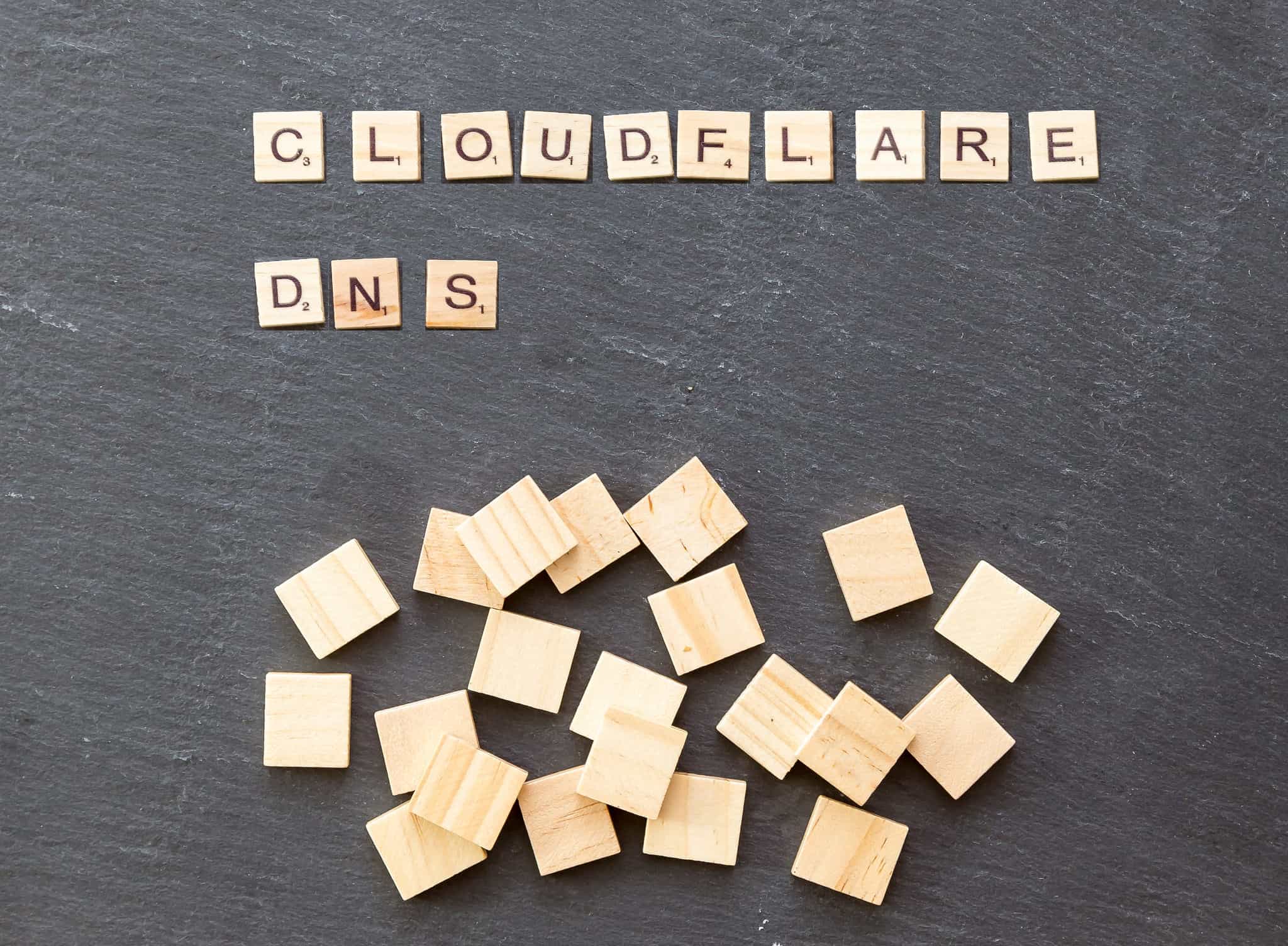
В этом месяце Cloudflare запустил новую службу распознавания DNS, ориентированную на конфиденциальность, которую каждый может использовать бесплатно. Компания, которая также предоставляет сеть доставки контента, защиту от DDoS и другие службы безопасности для предприятий, заявляет, что служба DNS ускорит просмотр веб-страниц и улучшит конфиденциальность.
DNS или система доменных имен – это то, что компьютеры используют для превращения понятных человеку доменов, таких как «compitech.com », в IP-адреса. IP-адрес – это уникальная строка цифр и десятичных знаков, присваиваемая каждому устройству, подключенному к Интернету. Когда вы вводите адрес веб-сайта, на DNS-сервер отправляется запрос на поиск IP-адреса веб-сайта, связанного с этим доменным именем. Этот процесс называется разрешением DNS, и по умолчанию он обычно выполняется на DNS-сервере, принадлежащем вашему интернет-провайдеру..
Интернет-провайдер может использовать информацию, полученную из трафика DNS, чтобы выяснить, какие веб-сайты вы посещали, даже если вы используете HTTPS. И теперь, когда в США были отменены правила конфиденциальности широкополосной связи, Cloudflare извлекает выгоду из спроса на более частную альтернативу DNS. Переключив настройки DNS на использование Cloudflare вместо DNS-сервера по умолчанию, ваш провайдер не сможет отслеживать вашу историю веб-поиска или передавать эту информацию третьим лицам..
В этой статье мы покажем вам, как настроить Cloudflare DNS на Windows, MacOS, iOS, Android и Wi-Fi маршрутизаторах..
Как использовать Cloudflare DNS (1.1.1.1)
Для начала вам понадобится работающее подключение к интернету. Вы можете использовать Wi-Fi или Ethernet, но учтите, что изменение настроек DNS на одном не изменит их на другом. Вам нужно будет повторить процесс для каждого сетевого интерфейса (Wi-Fi, Ethernet), который вы планируете использовать.
Для любого устройства адрес основного DNS-сервера Cloudflare – 1.1.1.1, а 1.0.0.1 используется в качестве альтернативы избыточности..
Как настроить Cloudflare DNS в Windows
В демонстрационных целях это инструкции по настройке Cloudflare DNS в Windows 10, но другие версии Windows должны быть довольно похожими. Обратите внимание, что вы должны быть администратором на вашем компьютере, чтобы получить доступ к некоторым из этих настроек.
- При подключении к Интернету щелкните правой кнопкой мыши значок Wi-Fi или Ethernet на панели задач (справа на панели задач) и выберите Открытая сеть & Настройки интернета
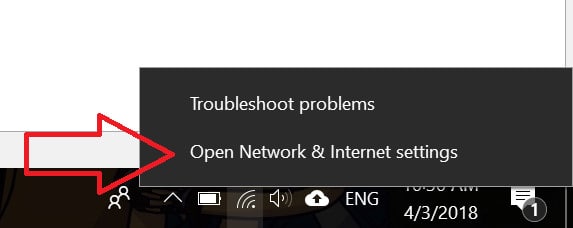
- щелчок Wi-Fi, затем прокрутите вниз, чтобы выбрать Изменить параметры адаптера
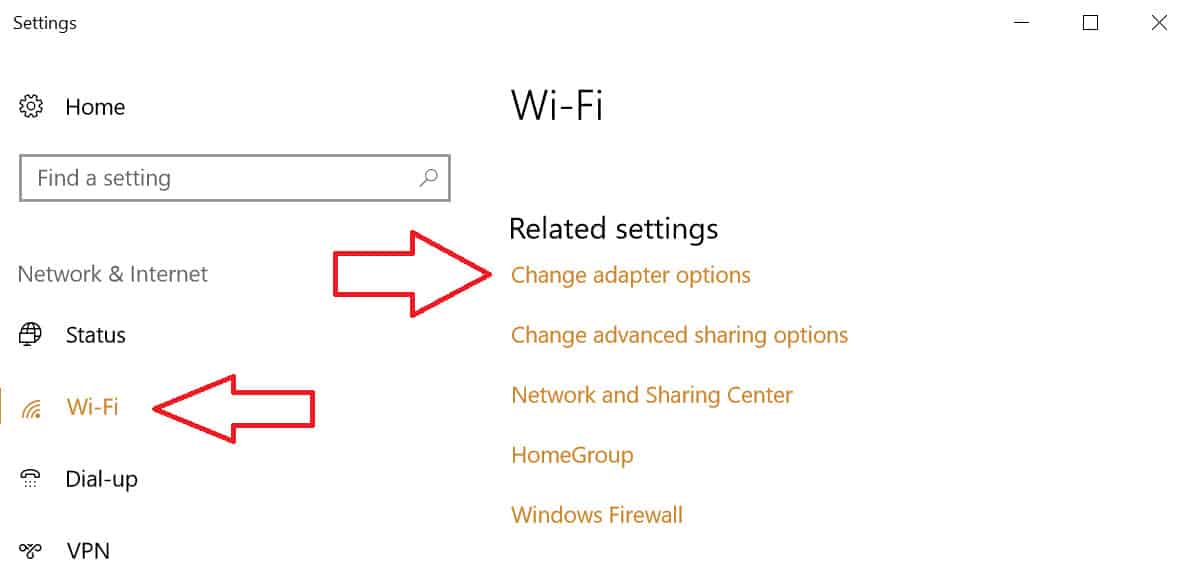
- Найдите адаптер, который вы используете – для большинства из вас это будет Wi-Fi или Беспроводное сетевое соединение– и щелкните правой кнопкой мыши, затем выберите свойства
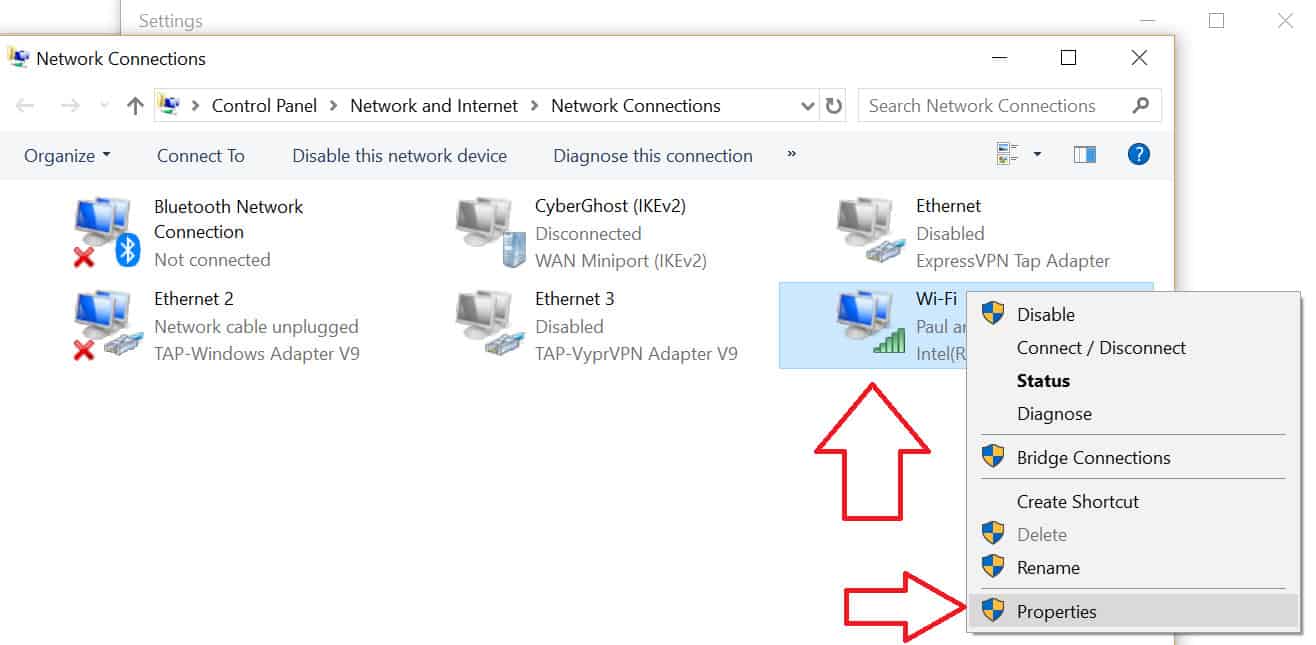
- В окне свойств по умолчанию сетей вкладка, смотрите под Это соединение использует следующие элементы найти Интернет-протокол версии 4 (TCP / IPv4). Нажмите один раз, чтобы выделить его (не снимайте флажок) и нажмите свойства
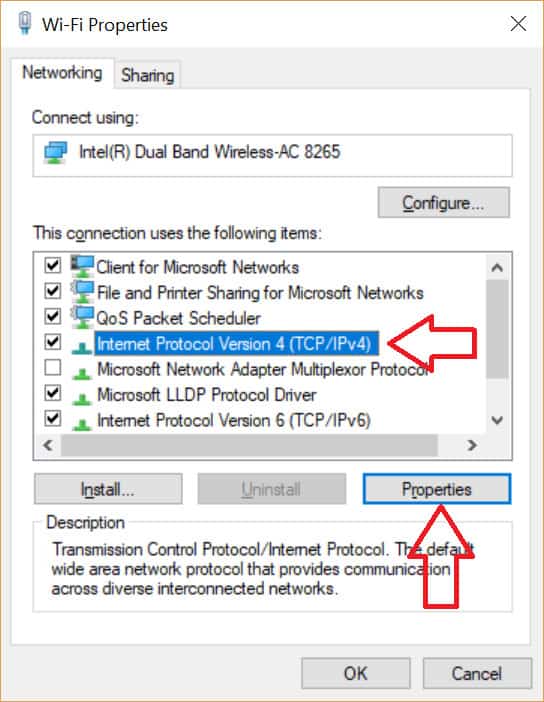
- Выберите опцию для Используйте следующие адреса DNS-серверов и введите следующие IP-адреса в два поля:
- Предпочитаемый DNS-сервер: 1.1.1.1
- Альтернативный DNS-сервер: 1.0.0.1
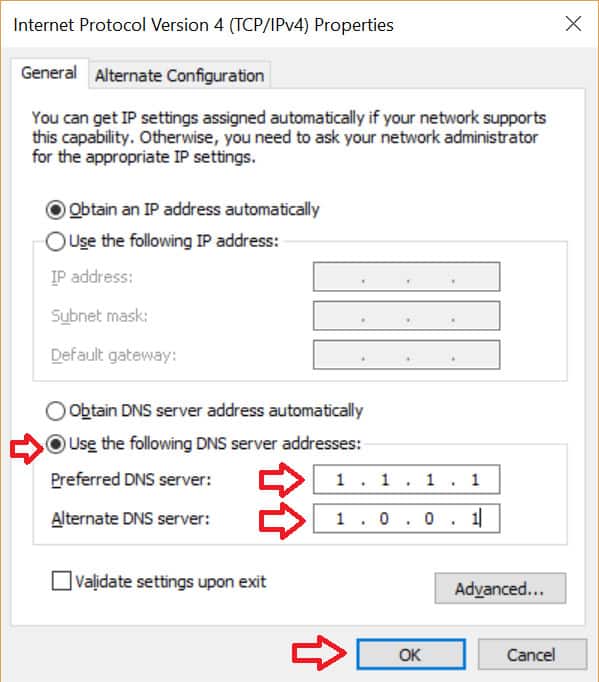
- щелчок Ok
- Если вы используете IPv6, вернитесь в меню «Свойства» и нажмите (не снимайте флажок) Интернет-протокол версии 6 (TCP / IPv6) и нажмите свойства
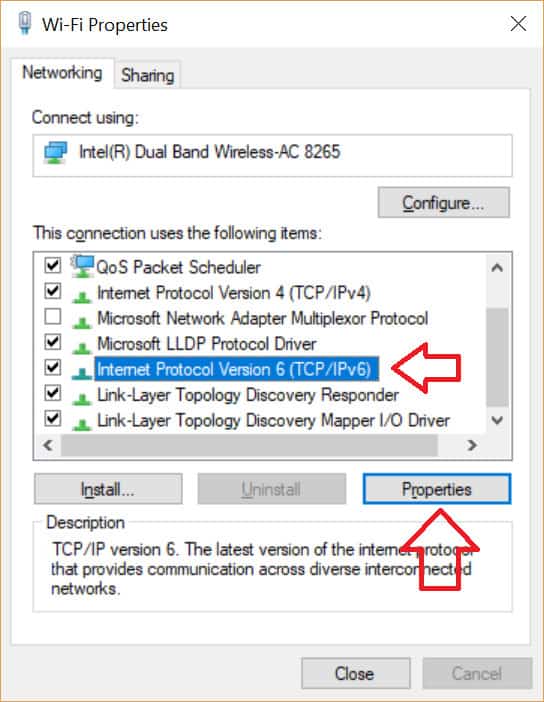
- Выберите опцию для Используйте следующие адреса DNS-серверов и введите следующие IP-адреса в два поля:
- Предпочитаемый DNS-сервер: 2606: 4700: 4700 :: 1111
- Альтернативный DNS-сервер: 2606: 4700: 4700 :: 1001
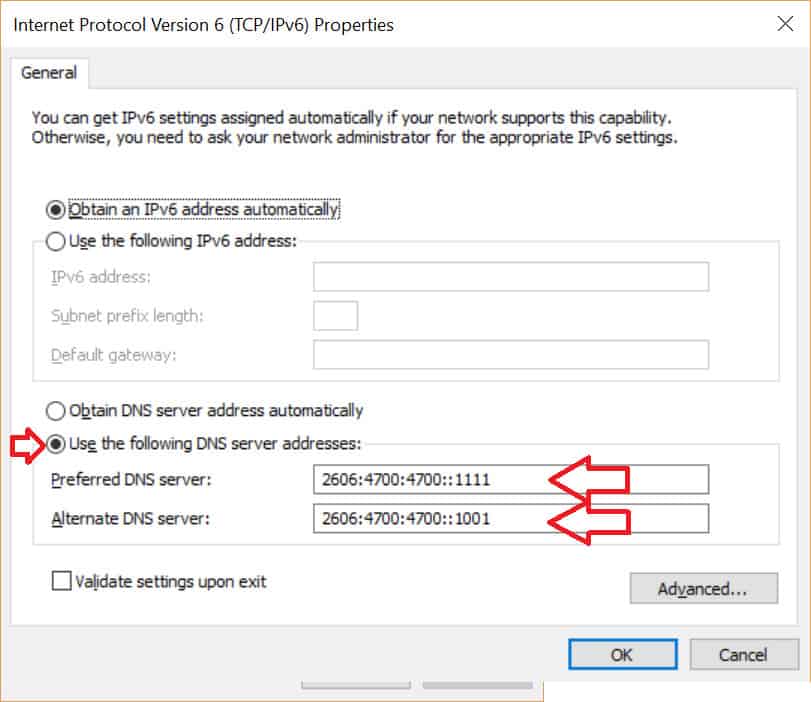
- щелчок Ok
Повторите при необходимости для любых других адаптеров, которые вы используете, таких как Ethernet.
Как настроить Cloudflare DNS на Mac
В этом руководстве используется macOS High Sierra, но процесс должен быть более или менее одинаковым в других версиях OSX и macOS.
- При подключении к Интернету нажмите Меню Apple и выберите Системные настройки
- Запустите поиск в этом меню для DNS-серверы и выберите его из выпадающего списка
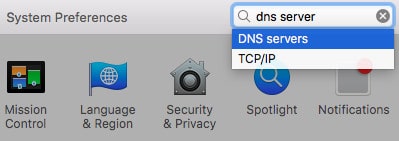
- Нажмите на плюс (‘+’) кнопку, чтобы добавить DNS-сервер и введите 1.1.1.1
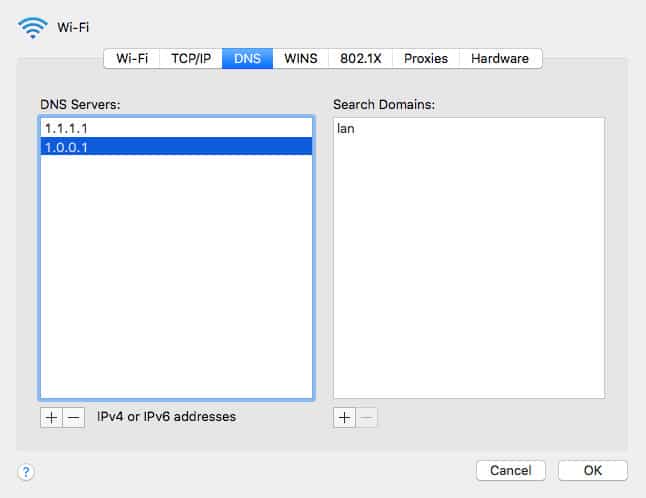
- Повторите предыдущий шаг, но на этот раз введите 1.0.0.1
- щелчок Ok, а потом Подать заявление
Как настроить Cloudflare DNS на Android
Смотрите: Как настроить Cloudflare DNS на Wi-Fi роутере
Android не очень хорошо работает с пользовательскими настройками DNS. Вам понадобится статический IP-адрес для использования пользовательских DNS-серверов, и по умолчанию большинство людей не используют статические IP-адреса. Вместо этого Cloudflare рекомендует настроить DNS-сервер на маршрутизаторе Wi-Fi, а не на самом устройстве..
Как настроить Cloudflare DNS на iOS (iPhone, iPad)
Эти инструкции основаны на iOS 11, но процесс должен быть похож на другие последние версии iOS.
- При подключении к Интернету на главном экране откройте настройки
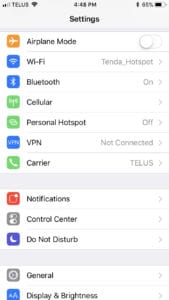
- Выбрать Wi-Fi, тогда твоя сеть wifi из списка
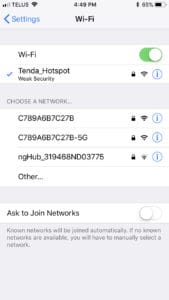
- Выбрать Настроить DNS, затем нажмите Руководство
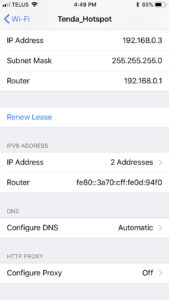
- Очистите все существующие записи, нажав минус (‘-‘) кнопка и удалять
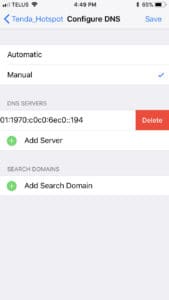
- Выберите Добавить сервер (‘+’) кнопка и введите 1.1.1.1
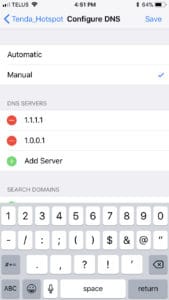
- Повторите предыдущий шаг, но на этот раз введите 1.0.0.1
- Нажмите на Сохранить кнопка в правом верхнем углу
Как настроить Cloudflare DNS на маршрутизаторе Wi-Fi
Настройка DNS Cloudflare на маршрутизаторе Wi-Fi повлияет на все подключенные к нему устройства, перенаправляя все их DNS-запросы на серверы CloudFlare вместо серверов вашего интернет-провайдера. Это может избавить вас от необходимости настройки каждого отдельного устройства в вашем доме, но помните, что эти устройства вернутся к настройкам по умолчанию, если вы подключитесь к другой сети.
Написание учебного пособия по настройке Cloudflare DNS на маршрутизаторе Wi-Fi проблематично, поскольку микропрограмма маршрутизатора не стандартизирована, то есть процесс будет зависеть от модели и производителя вашего маршрутизатора. Имея это в виду, мы сделаем все возможное, чтобы предложить несколько общих инструкций:
- При подключении к Интернету через маршрутизатор откройте браузер и перейдите на панель управления маршрутизатора. Обычно это делается путем ввода 192.168.0.1 или 192.168.1.1 в адресную строку вашего веб-браузера.
- Введите ваше имя пользователя и пароль. Если вы не уверены, укажите имя пользователя и пароль по умолчанию для вашей модели маршрутизатора, проверьте метки на внешней стороне маршрутизатора или обратитесь к своему провайдеру. Часто учетные данные по умолчанию являются чем-то простым, например «admin».
- В панели управления роутера найдите Настройки DNS. Вам может понадобиться просмотреть несколько разных меню, чтобы найти его в зависимости от прошивки вашего роутера.
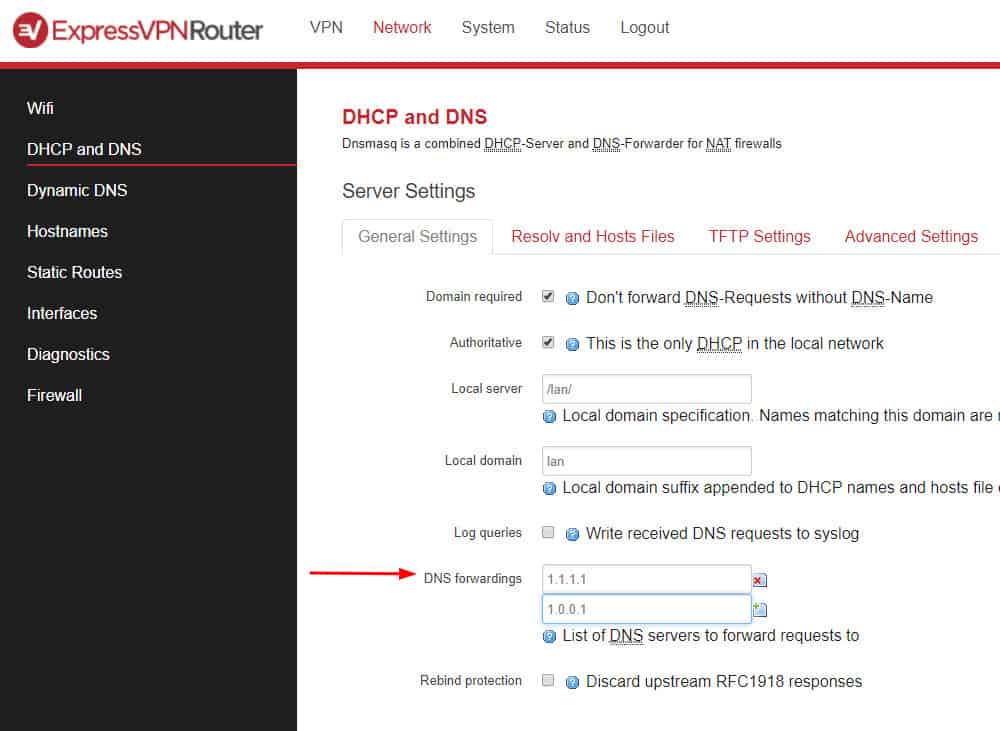
- Замените текущие DNS-серверы следующим:
- IPv4 предпочтительнее: 1.1.1.1
- Альтернатива IPv4: 1.0.0.1
- IPv6 предпочтительнее: 2606: 4700: 4700 :: 1111
- Альтернатива IPv6: 2606: 4700: 4700 :: 1001
- Сохраните изменения и перезапустите браузер..
Примечание. Если для входа в маршрутизатор по-прежнему используются имя пользователя и пароль по умолчанию, измените их для большей безопасности..
Cloudflare против Google DNS
Крупнейшим публичным поставщиком DNS в мире сейчас является Google. Cloudflare обещает быть быстрее и более приватным, чем Google DNS по ряду причин.
Давайте начнем со скорости. Практически все, что вы делаете в веб-браузере, начинается с запроса DNS, так что более быстрая служба DNS заметно уменьшит время загрузки страницы. Cloudflare может похвастаться тем, что тестировался быстрее, чем Google DNS и Cisco OpenDNS, согласно DNSPerf, независимому агентству мониторинга.
Когда речь заходит о конфиденциальности, Cloudflare заявляет, что никогда не будет регистрировать ваш IP-адрес, который можно использовать для идентификации вашего компьютера, смартфона или другого устройства, а также его приблизительного местоположения. Google регистрирует IP-адреса пользователей, но только временно.
Cloudflare поддерживает DNS через HTTPS и DNS через TLS, которые гарантируют, что запросы DNS зашифрованы и не могут быть прочитаны вашим интернет-провайдером или любой другой третьей стороной.
Cloudflare регистрирует DNS-запросы для диагностики и отладки, но эти запросы удаляются через 24 часа. Это важно для конфиденциальности, поскольку DNS-запросы могут использоваться для объединения истории посещенных страниц. Точно так же Google регистрирует запросы в течение 24-48 часов, прежде чем уничтожить их, но хранит неидентифицирующую информацию дольше.
Cloudflare действительно делится данными DNS-запросов с APNIC Labs, которая является частью APNIC реестра доменов в Азии. APNIC позволяет Cloudflare использовать сетевой адрес 1.1.1.1 в обмен на эти данные, которые, по его словам, будут использоваться в исследовательских целях. Эти цели включают лучшее понимание DNS и смягчение атак типа «отказ в обслуживании» (DoS)..
Cloudflare DNS против VPN
Cloudflare DNS станет благом для пользователей Интернета, которые заботятся о своей конфиденциальности. Но DNS – это только одна часть головоломки. Хотя ваш интернет-провайдер не сможет видеть ваш трафик DNS при использовании Cloudflare DNS, он по-прежнему может просматривать содержимое любого интернет-трафика, передаваемого по сети, в незашифрованном виде. Это означает, что ваш интернет-провайдер все еще может отслеживать любые не HTTPS-сайты, которые вы посещаете..
Кроме того, использование Cloudflare DNS, очевидно, требует, чтобы вы доверяли Cloudflare и, в свою очередь, APNIC, чтобы хранить ваши записи в секрете и уничтожать их, как и было обещано..
Если вы хотите большей конфиденциальности или не полностью доверяете Cloudflare, мы рекомендуем использовать VPN. Сокращенно от Виртуальной частной сети, VPN шифрует весь интернет-трафик устройства и направляет его через промежуточный сервер в любое место по вашему выбору. Шифрование не позволяет никому, включая вашего интернет-провайдера, отслеживать содержимое вашего трафика. Посреднический сервер означает, что никто кроме вас и провайдера VPN не может знать, куда идет трафик или откуда он идет.
Настройки DNS приложения VPN обычно переопределяют настройки вашей системы, если вы не настроите это иначе. VPN DNS-серверы обычно расположены в том же месте, что и стандартные VPN-серверы, что помогает разблокировать геоблокированный контент, маскируя ваше реальное местоположение.
Лучшие, наиболее уважаемые провайдеры VPN не ведут журналы вашего IP-адреса или содержимого трафика, но, опять же, вы должны доверять провайдеру, чтобы придерживаться этих требований. Более того, хорошие VPN-сервисы используют свои собственные частные DNS-серверы, которые также не подключены. Смотрите наш список лучших VPN без регистрации для получения дополнительной информации.
«Cloudflare präsentiert DNS-Server 1.1.1.1 mit Fokus auf Privatsphäre» от Marco Verch, лицензированный по лицензии CC BY 2.0
Компания Cloudflare запустила новую службу распознавания DNS, которая ориентирована на конфиденциальность и доступна бесплатно. Эта служба DNS ускорит просмотр веб-страниц и улучшит конфиденциальность. DNS или система доменных имен – это то, что компьютеры используют для превращения понятных человеку доменов в IP-адреса. Cloudflare извлекает выгоду из спроса на более частную альтернативу DNS, особенно после отмены правил конфиденциальности широкополосной связи в США. Переключив настройки DNS на использование Cloudflare вместо DNS-сервера по умолчанию, ваш провайдер не сможет отслеживать вашу историю веб-поиска или передавать эту информацию третьим лицам. В этой статье показано, как настроить Cloudflare DNS на различных устройствах.